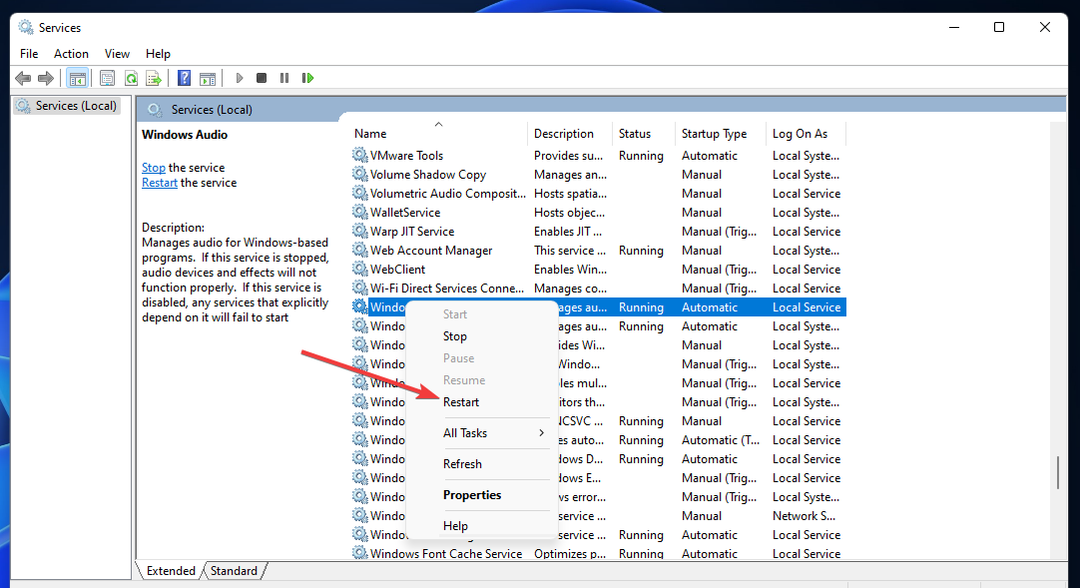Firma Microsoft przygotowała dla Ciebie pakiet do przetestowania Twojego wyświetlacza.
- Najpierw sprawdź, czy wyświetlacz Twojego urządzenia obsługuje HDR.
- Jeśli tak, będziesz mógł ustawić pliki JXR jako tła pulpitu w Dev Channel.
- Funkcja wkrótce będzie dostępna dla ogółu społeczeństwa.
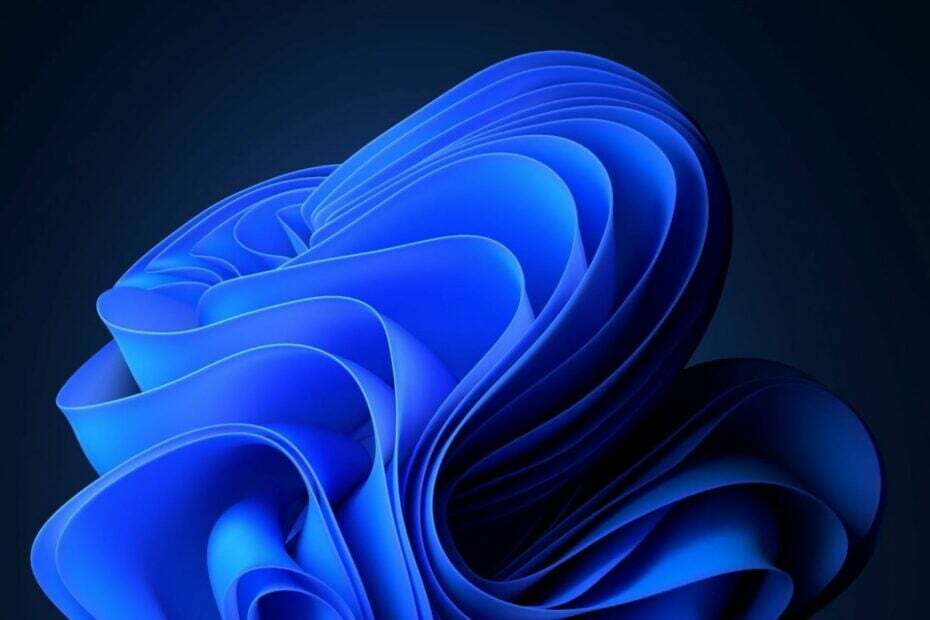
Microsoft udostępnił Windows 11 Insider Preview Kompilacja 23516na Dev Channel w tym tygodniu i zawiera wiele nowych funkcji. Na przykład będziesz mógł przyciemnić światła ekranu oczami, dzięki niektórym nowe ulepszenia nowej funkcji wykrywania obecności.
Windows 11 pozwoli ci bardzo łatwo włączyć tę funkcję, ale twoje urządzenie musi ją obsługiwać, abyś mógł uzyskać do niej dostęp. Z drugiej strony na Dev Channel pojawił się Copilot, a to może oznaczać tylko jedno. Drugi pilot systemu Windows 11 najprawdopodobniej pojawi się na aktywnych serwerach Windows w następnej aktualizacji Patch Tuesday.
Firma Microsoft poprawia również wrażenia z przesyłania ekranu w tej kompilacji i zwiększyła wykrywalność komputera PC na innych urządzeniach za pośrednictwem strony ustawień „Projekcja na ten komputer”.
Ale jedną z najbardziej ekscytujących funkcji dostępnych w tej nowej kompilacji jest to, że teraz możesz ustawić pliki JXR jako tła pulpitu w systemie Windows 11. A jeśli masz wyświetlacz HDR, będą renderować w pełnym HDR. Firma Microsoft wydała pakiet zawierający pliki JXR do pobrania i przetestowania urządzenia.
Oto, jak ustawić pliki JXR w systemie Windows 11 jako tła pulpitu
Najpierw upewnij się, że Twoje urządzenie ma wyświetlacz HDR lub przynajmniej jest podłączone do wyświetlacza HDR obsługującego HDR.
- Przejdź do systemu Windows 11 Ustawienia.
- Udaj się do System panelu, a następnie wybierz Wyświetlacz.
- Gdy już tam będziesz, idź do panelu HDR i sprawdź, czy Twoje urządzenie to obsługuje.
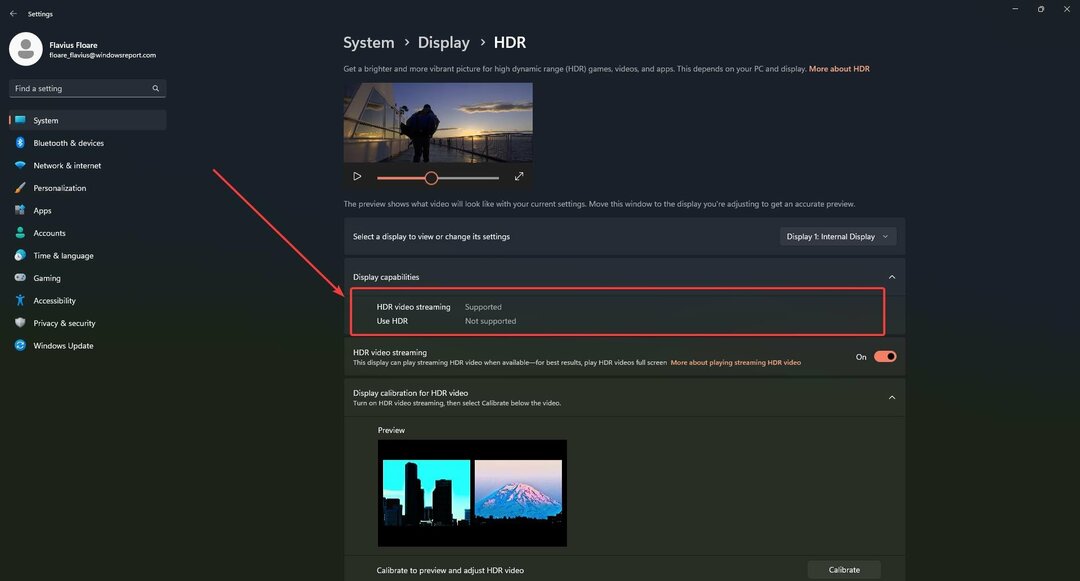
Jeśli tak, wystarczy pobrać plik HDR .JXR na swoje urządzenie.
- Następnie kliknij prawym przyciskiem myszy na pulpicie, wybierz Być uosobieniem, i wtedy Tło.
- Wybierz plik .JXR pobrany na urządzenie.
- Tło powinno załadować się na twoim wyświetlaczu.
Jeśli nie wiesz, skąd pobrać plik JXR, Microsoft przygotował pakiet aby przetestować swój wyświetlacz.
Czy jesteś podekscytowany tą funkcją? Daj nam znać w sekcji komentarzy poniżej.